Important
Avec Xcode 14 et versions ultérieures, l'App Store n'accepte plus les soumissions de bitcode depuis Xcode 14. Si un projet active explicitement le bitcode, Xcode générera un message d'avertissement indiquant : « La création avec le bitcode est obsolète. Veuillez mettre à jour les paramètres de votre projet et/ou de votre cible pour désactiver le bitcode. Les notes de sortie de Xcode 14 indiquent également que « la possibilité de créer des applications avec bitcode sera supprimée dans une future mise à jour ».
Si vous utilisez Xcode 14 ou une version ultérieure, au lieu d'utiliser bitcode pour capturer la pile de plantages symbolisée à partir de vos builds de sortie, nous vous recommandons d'utiliser le scriptde téléchargement automatique de symboles pour télécharger les symboles de votre build.
Bitcode est une fonctionnalité qui donne à Apple la possibilité de recompiler les applications iOS et tvOS pour le matériel d'un utilisateur spécifique. Cela fournit une taille de téléchargement plus petite pour l'utilisateur final. Pour en savoir plus sur ce processus, consultez la documentation d'Apple sur le Bitcode et l'amincissement des applications. Lorsque Apple compile une application, les fichiers dSYM sont également compilés. Pour que New Relic puisse symboliser les plantages de votre application compatible Bitcode, ces fichiers dSYM doivent être téléchargés depuis Apple, puis chargés sur New Relic.
Identifier les dSYM manquants
Lorsqu'une application compatible Bitcode est téléchargée sur Apple pour un examen dans l'App Store ou une distribution ad hoc, les dSYM doivent être téléchargés manuellement depuis Apple et téléchargés sur New Relic pour permettre aux rapports de plantage mobiles d'être correctement symbolisés. Ces dSYM peuvent être téléchargés via l'organisateur d'archives dans Xcode quelques minutes après le téléchargement de l'application. Dans cette situation, suivez les procédures pour trouver l'archive et télécharger les dSYM.
Si une application ne dispose pas d'un fichier dSYM, vous verrez trois indicateurs dans l'interface utilisateur des applications mobiles monitoring :
Banner notification:Une bannière d'avertissement apparaît sur la pageCrash report . L'avertissement dit :
We were unable to locate your dsym.Upload prompt:à partir de la page Crash type summary , vous serez automatiquement invité à télécharger un fichier dSYM s'il est manquant.
Machine code:La trace de crash d'appels sur la page Crash report affiche du code machine et non un message d'erreur lisible par l'homme.
Télécharger les fichiers dSYM à l'aide d'iTunes Connect
Pour télécharger les fichiers dSYM dont vous avez besoin pour votre application :
- Connectez-vous à Apple App Store Connect.
- Sélectionnez Apps > (select an app) > TestFlight.
- Dans la liste des builds de votre application, sélectionnez le numéro de build dont vous avez besoin pour le dSYM.
- Dans l’onglet Build Metadata , sélectionnez Download dSYM.
Ensuite, pour télécharger le fichier zip résultant directement sur New Relic :
- Suivez les instructions pour télécharger manuellement dSYM et ignorez l’étape 1.
- Décompressez un dSYM contenu dans ce fichier zip pour récupérer un UUID de build que vous pouvez télécharger. (Suivez la dernière étape des instructions de téléchargement manuel.)
Une fois que New Relic reçoit le fichier zip, les UUID de build pour tous les autres dSYM contenus dans ce fichier zip seront identifiés.
Téléchargez les fichiers dSYM à l'aide de l'archive d'applications de Xcode
Utilisez la version de l’application et le numéro de build pour identifier l’archive d’application applicable dans le Xcode Organizer et téléchargez les dSYM.
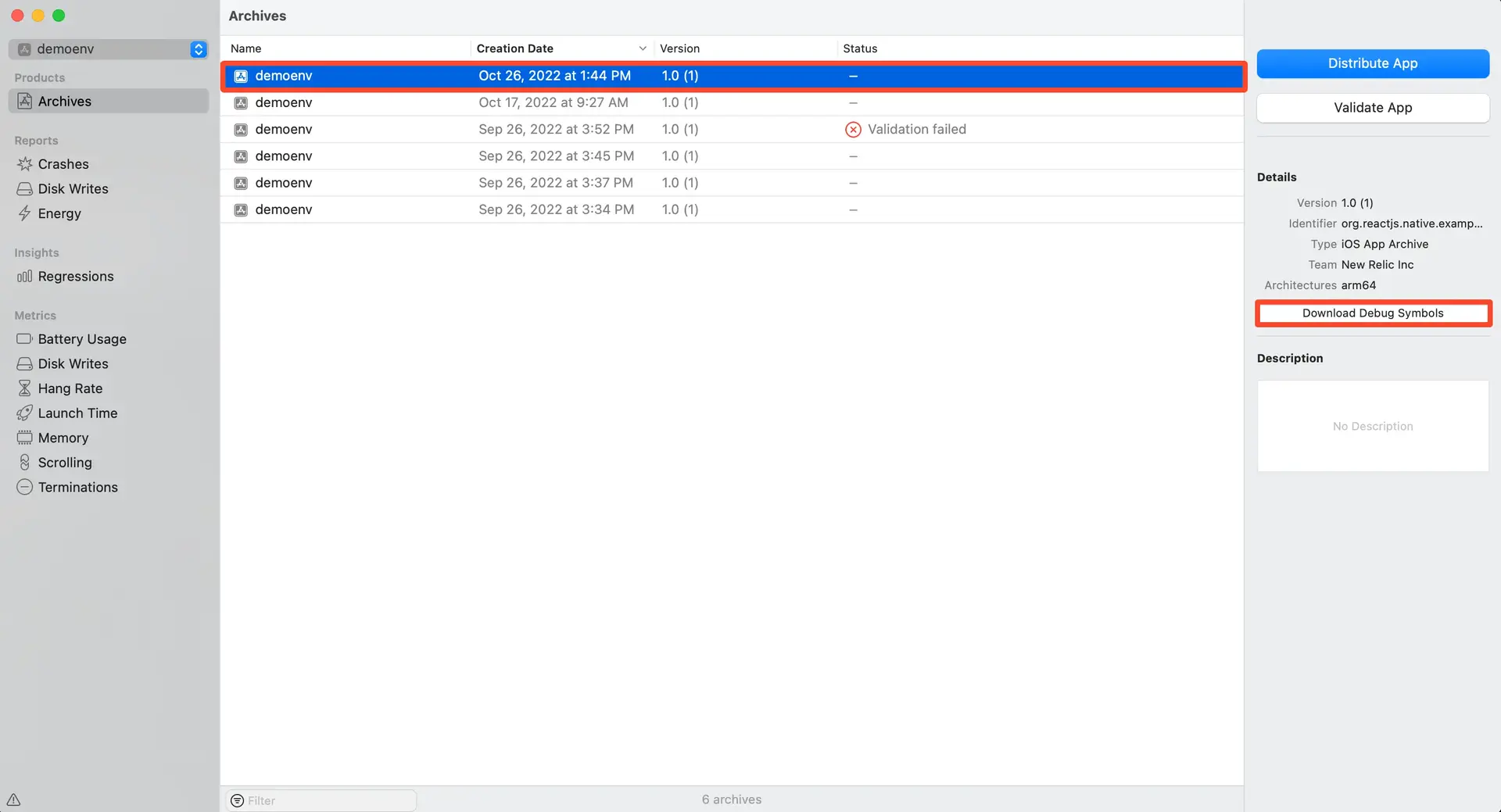
Using Xcode to download dSYMs: Dans l’onglet Archives , sélectionnez l’application et la version/build, puis sélectionnez Download dSYMs.
- Ouvrez le Xcode Organizer: Dans le menu Xcode , sélectionnez Window > Organizer > Archives > (select a mobile app).
- À partir de Version, sélectionnez l’archive qui correspond à la version de l’application (répertoriée en premier) et au numéro de build (suivant la version de l’application entre parenthèses).
- Sélectionnez Download dSYMs.
Les dSYM seront téléchargés depuis Apple s'ils sont disponibles et si les noms de fichiers contiennent une série de lettres et de chiffres. Si les fichiers dSYM sont nommés d'après la dépendance de votre projet, le téléchargement ne réussira pas.
Télécharger les dSYM
Une fois que vous avez localisé les dSYM, suivez les instructions pour télécharger un dSYM pour chaque dSYM zippé.